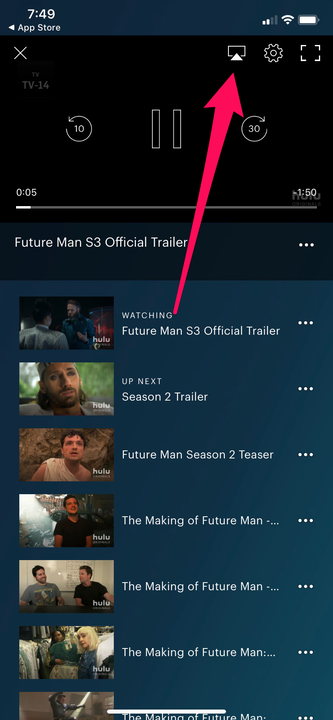Jak oglądać Hulu na urządzeniu Chromecast
- Możesz oglądać Hulu na swoim urządzeniu Chromecast na dowolnym ekranie lub monitorze z wejściem HDMI i przesyłać strumieniowo programy, takie jak „Brooklyn Nine-Nine" lub „Wikingowie”.
- Możesz także oglądać Hulu za pomocą Chromecasta na urządzeniu z systemem iOS lub Android.
- Możesz także przesyłać Hulu na inne urządzenia Google z ekranami, takie jak Google Nest Hub lub Nest Hub Max.
- Ta historia jest częścią Business Insidera.
OK, masz telewizor z podłączonym Chromecastem ? Sprawdzać. Masz iPhone'a lub urządzenie z Androidem? Dobrze. Czy masz otwartą i gotową aplikację Hulu ?
W porządku, masz około pięciu sekund od cieszenia się zawartością Hulu na dużym (no, większym) ekranie za pomocą urządzenia Chromecast.
Oto kroki, aby oglądać Hulu z Chromecastem i na szczęście jest ich niewiele.
Sprawdź produkty wymienione w tym artykule:
Google Nest Hub (od 129,99 USD w Best Buy)
Google Nest Hub Plus (od 229,99 USD w Best Buy)
Jak Chromecasta Hulu
1. Włącz telewizor lub urządzenie połączone z Chromecastem
2. Otwórz Hulu
na telefonie lub tablecie i połącz ją z tą samą siecią Wi-Fi, co Chromecast.
3. Stuknij program lub film, który chcesz obejrzeć w Hulu.
4. Stuknij ikonę „Przesyłaj” w prawym górnym rogu ekranu i wybierz żądane urządzenie Chromecast.
Stuknij ikonę „Przesyłaj”.
I to wszystko, nie wymaga skomplikowanej konfiguracji ani procesu.
Teraz możesz cieszyć się godzinami „Grey's Anatomy” lub „White Collar” dzięki szybkiemu i łatwemu parowaniu aplikacji i sprzętu.